要在web上复制页面图片,可以通过右键点击图片、使用浏览器开发者工具、截图工具等方法来实现。其中,右键点击图片是最简单和快速的方式。 右键点击图片通常在大多数网站上都有效,但一些网站可能对图片进行了保护,禁止右键点击。这个时候可以考虑使用浏览器的开发者工具来获取图片的源地址,或者使用截图工具来直接截取图片的内容。
详细描述右键点击图片的方法: 在大多数浏览器中,只需右键点击想要复制的图片,然后从弹出的菜单中选择“复制图片”或“复制图片地址”。这将把图片或其URL复制到剪贴板,之后可以在其他应用程序中粘贴使用。
一、右键点击图片
1、基本操作
在大多数情况下,右键点击图片是最简单和常用的方法。只需将鼠标悬停在需要复制的图片上,右键点击,然后选择“复制图片”或者“复制图片地址”。前者会将图片本身复制到剪贴板,后者会复制图片的URL。
2、注意事项
并非所有网站都允许右键点击,有些网站可能通过JavaScript或CSS禁用了右键点击功能。如果遇到这种情况,可以考虑其他方法,如使用开发者工具或截图工具。
二、使用浏览器开发者工具
1、打开开发者工具
现代浏览器,如Google Chrome、Mozilla Firefox和Microsoft Edge,都内置了强大的开发者工具。按下F12键或者右键点击页面并选择“检查”即可打开开发者工具。
2、查找图片源地址
在开发者工具中,选择“元素”选项卡,然后用鼠标点击页面中的图片,这将定位到该图片对应的HTML代码。在HTML代码中,查找标签,并复制其src属性的值,即图片的URL。将这个URL粘贴到浏览器地址栏中,按下回车键,即可在新标签页中打开该图片,然后可以右键点击进行复制或保存。
三、使用截图工具
1、内置截图功能
许多操作系统和浏览器都内置了截图功能。例如,在Windows系统中,可以使用“截图工具”或按下“Windows + Shift + S”组合键来截取屏幕。在macOS中,可以按下“Command + Shift + 4”组合键来截取屏幕。
2、第三方截图软件
如果需要更多的截图功能,可以考虑使用第三方截图软件,如Snagit、Lightshot或Greenshot。这些软件通常提供更多的编辑和管理功能,可以更方便地处理截取的图片。
四、注意版权和隐私
1、版权问题
在复制和使用网页图片时,一定要注意版权问题。未经授权使用受版权保护的图片可能会导致法律纠纷。建议使用开源和免费图库中的图片,如Unsplash、Pexels和Pixabay,或者购买正版图片。
2、隐私问题
在复制和分享图片时,也要注意隐私问题,尤其是包含个人信息或敏感信息的图片。确保在分享前对图片进行必要的编辑和处理。
五、推荐项目管理系统
在项目团队管理中,特别是涉及到多媒体内容的管理和协作时,选择合适的项目管理系统非常重要。这里推荐两款优秀的项目管理系统:
1、研发项目管理系统PingCode
PingCode是一款专为研发团队设计的项目管理系统,支持敏捷开发、需求管理、任务跟踪等功能。其强大的多媒体支持和文件管理功能,使得团队成员可以方便地共享和管理图片等多媒体内容。
2、通用项目协作软件Worktile
Worktile是一款通用的项目协作软件,适用于各类团队和项目。其界面简洁友好,功能丰富,支持任务管理、文件共享、团队沟通等功能。特别适合需要高效协作和管理图片等多媒体内容的团队。
通过以上几种方法,可以轻松地在web上复制页面图片,并在项目管理中有效地组织和使用这些图片。希望这篇文章对你有所帮助。
相关问答FAQs:
1. 如何在网页上复制图片?
复制网页上的图片非常简单。只需按住鼠标右键,选择“复制图片”选项。然后,你可以粘贴到任何你想要的地方,比如文字处理软件、图片编辑器等。
2. 我复制的网页图片无法粘贴在其他应用程序中,怎么办?
如果你复制的网页图片无法粘贴在其他应用程序中,可能是因为图片受到版权保护或网站禁止复制。你可以尝试使用截图工具来截取图片,然后再粘贴到其他应用程序中。
3. 如何复制网页上的图片链接?
如果你想复制网页上的图片链接,只需右键点击图片,选择“复制图片地址”选项。然后,你可以将链接粘贴到其他地方,比如邮件、社交媒体等。请注意,有些网站可能禁止复制图片链接,这种情况下你将无法复制。
原创文章,作者:Edit1,如若转载,请注明出处:https://docs.pingcode.com/baike/3333224